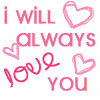Ø Pada posisi komputer sudah menyala, jika scanner di konekkan dengan komputer maka komputer mendeteksi ada device baru yang belum dikenal dengan ditandai munculnya gambar yang bertuliskan welcome to the found new hardware wizard. Disitu akan ada pilihan, anda pilih Yes, this time only kemudian next
Ø Pilih Install the software automatically ( Recommended )
Ø Sebelum klik next masukkan CD drivernya. Setalah memasukkan Cdnya dan klik next maka akan muncul gambar yang bertuliskan please select the best match for your hadware from the list below.
Ø Proses install akan berjalan secara otomotis, namun dalam tahapan tertentu kita diminta untuk mengisi nama User dan Organisasi. Dan pada Licencing Agreement pastikan kita menjawabnya dengan I Agree atau I Accept, yang artinya kita setuju untuk menginstall scanner tersebut.
Ø Setelah itu akan muncul gambar dengan tulisan completing the found new hadware wizard.
Ø Klik finish. Kemudian instalasi diproses dan setelah selesai akan muncul gambar congratulasion!
Ø Jika kita akan mencobanya, sebaiknya baca buku petunjuk atau User Manual, kita kita belum pernah tahu sebelumnya.
Cara scan image & teks
Caranya adalah sebagai berikut :
Ø Pastikan scanner terinstall dengan sempurna dan konek dengan komputer.
Ø Cara yang mudah untuk scan image atau Teks yaitu melalui bantuan Microsoft Word.
Ø Pada lembar kerja Ms. Word Klik Menu Insert – Pictures – From Scanner Or Camera
Ø Akan muncul Scan Gear, atau kotak dialog scan
Ø Buka cover atau penutp scanner dan letakkan Gambar/Teks yang akan kita scan, pastikan tidak terbalik.
Ø Setelah posisi OK, tutup cover tersebut.
Ø Pada Scan Gear, kita klik Preview untuk melihat Image/gambar/teks yang akan kita scan. Sebelum kita menentukan apakah seluruhnya atau hanya sebagian saja yang akan kita scan. Yaitu dengan fasilitas Crop pada scan gear tersebut.
Ø Jika sudah, mulai men-scan dengan meng-klik tombol Scan.
Ø Jika proses scan sudah selesai, secara otomatis hasil scan akan masuk sebagai file baru di Ms. Word.
Ø Langkah selanjutnya akan Menyimpan hasil scan. Apakah tetap dalam File doc, atau pindah ke bmp, jpg atau lainya. Tergantung keinginan kita.
Jumat, 29 Januari 2010
Langkah Instal Scanner
Diposting oleh IN2_feaD'z di 17.54 0 komentar
langkah instal printer
Setelah data terolah dikomputer, kita memerlukan output hasil olah data tersebut. Salah satu perangkat output yaitu printer dimana output berupa cetakan diatas kertas. Sebelum kita melakukan percetakan kita perlu menyiapkan printer dan menghubungkannya ke komputer. Setelah printer terpasang tahap berikutnya adalah melakukan instalasi printer. Sebelum anda menggunakan printer diperlukan instalasi printer ke komputer.
Berikut ini langkah instalasi:
Ø Nyalakan komputer, maka komputer mendeteksi ada device baru yang belum dikenal dengan ditandai munculnya gambar yang bertuliskan welcome to the found new hardware wizard. Disitu akan ada pilihan, anda pilih Yes, this time only kemudian next
Ø Pilih Install the software automatically ( Recommended )
Ø Sebelum klik next masukkan CD drivernya. Setalah memasukkan Cdnya dan klik next maka akan muncul gambar yang bertuliskan please select the best match for your hadware from the list below.
Ø Pilih jenis printer kemudian klik next
Ø Setelah itu akan muncul gambar dengan tulisan completing the found new hadware wizard.
Ø Klik finish. Kemudian instalasi diproses dan setelah selesai akan muncul gambar congratulasion!
Ø Pilih a calibration page dan print a test page untuk uji coba print kemudian klik finish
Ø Setelah tes printer restart komputer anda.
Diposting oleh IN2_feaD'z di 17.39 0 komentar
MERAWAT PC
hay Sobat semua kalai ini saya akan memberikan beberapa tips yang mungkin akan berguna untuk sobat semua Tips kali ini ringan tapi berguna buat kita semua yaitu "11 langkah merawat komputer". Banyak orang yang memperlakukan komputernya hanya sekedar cukup di beri antivirus saja, padahal itu tidak cukup hanya diberi antivirus saja. Nah pada tips kali ini semua yang berhubungan dengan cara merawat komputer akan di tulis. Mangkanya baca sampai tuntas ya....
1. Defrag harddisk secara berkala. Fungsi defrag adalah untuk menata dan mengurutkan file-file harddisk berdasarkan jenis file/data sedemikian rupa sehingga akan mempermudah proses read/write sehingga beban kerja akan lebih ringan yg akhirnya dapat memperpanjang umur harddisk. Caranya klik menu Start > Program > Accesories > System Tool > Disk DefragmenterSaat menjalankan fungsi ini tidak boleh ada program lain yg berjalan termasuk screensaver karena akan mengacaukan fungsi defrag ini.
2. Aktifkan screensaver Selain bersifat estetis, screensaver mempunyai fungsi lain yg penting. Monitor CRT juga televisi menggunakan fosfor untuk menampilkan gambar. Kalau monitor menampilkan gambar yg sama untuk beberapa saat maka ada fosfor yang menyala terus menerus. Hal ini dapat mengakibatkan monitor bermasalah yaitu gambar menjadi redup/kurang jelas. Lain halnya jika monitor Anda adalah LCD, LED yg sudah dilengkapi dengan energy saving, maka screensaver tidak terlalu dibutuhkan lagi.Cara+ mengaktifkan screensaver dapat dilakukan dengan banyak cara, salah satunya klik Start > Control Panel > Display > klik tab screensaver, kemudian pilih sesuai selera Anda.
3. Ventilasi yang cukup Tempatkan monitor maupun CPU sedemikian rupa sehingga ventilasi udara dari dan ke monitor / CPU cukup lancar. Ventilasi yg kurang baik akan menyebabkan panas berlebihan sehingga komponen/rangkaian elektronik di dalamnya akan menjadi cepat panas sehingga dapat memperpendek umur komponen tsb. Oleh karena itu usahakan jarak antara monitor/CPU dengan dinding/tembok minimal 30 cm. Kalau perlu pasang kipas angin di dalam ruangan.
4. Pakailah UPS atau stavolt.Pakailah UPS untuk mengantisipasi listrik mati secara tiba-tiba yg dapat mengakibatkan kerusakan pada harddisk. Kalau terpaksa tidak ada UPS, pakailah Stavolt untuk mengantisipasi naik turunnya tegangan listrik.
5. Tutup / close program yg tidak berguna Setiap program yg diload atau dijalankan membutuhkan memory (RAM) sehingga semakin banyak program yg dijalankan semakin banyak memory yg tersita. Hal ini selain dapat menyebabkan komputer berjalan lambat (lelet) juga beban kerja menjadi lebih berat yg akhirnya dapat memperpendek umur komponen/komputer.
6. Install program antivirus dan update secara berkala Untuk dapat mengenali virus/trojan2 baru sebaiknya update program antivirus secara berkala. Virus yg terlanjur menyebar di komputer dapat membuat Anda menginstall ulang komputer. Hal ini selain membutuhkan biaya juga akan menyebabkan harddisk Anda akan lebih cepat rusak dibanding apabila tidak sering diinstall ulang.
7. Bersihkan Recycle Bin secara rutinSebenarnya file/folder yg kita hapus tidak langsung hilang dari harddisk karena akan ditampung dahulu di Recycle Bin ini dengan maksud agar suatu saat apabila Anda masih membutuhkannya dapat mengembalikan lagi. Recycle Bin yg sudah banyak juga akan menyita ruang harddisk yg dapat menyebabkan pembacaan harddisk jadi lelet.Caranya jalankan Windows Explorer > klik Recycle Bin > klik File > klik Empty Recyle BinAtau Anda dapat menjalankan fungsi Disk Cleanup Caranya Klik Start > Program > Accessories > System Tool > Disk Cleanup > kemudian pilih drive yg mau dibersihkan > setelah itu centangilah opsi Recycle Bin kalau perlu centangi juga yg lain (seperti temporary file, temporary internet file), setelah klik OK.
8. Jangan meletakkan Speacker Active terlalu dekat dengan monitorKarena medan magnet yang ada pada speacker tersebut akan mempengaruhi monitor yaitu warna monitor menjadi tidak rata atau belang-belang.
9. Uninstall atau buang program yg tidak bergunaRuang harddisk yg terlalu banyak tersita akan memperlambat proses read/write harddisk sehingga beban kerjanya akan lebih berat sehingga harddisk akan cepat rusak.
10. Bersihkan motherboard & periferal lain dari debu secara berkalaSetidaknya enam bulan sekali hal ini harus dilakukan. Buka casingnya terlebih dahulu kemudian bersihkan motherboard dan periferal lain (RAM, Video Card, Modem, Sound Card, CDR/CDRW/DVRW, TV Tuner) dengan sikat halus. Pada saat komputer tidak digunakan tutuplah komputer (monitor, CPU, keyboard/mouse) dengan cover sehingga debu tidak mudah masuk ke dalam komputer.
11. Pasang kabel ground. Apabila casing nyetrum, ambil kabel dengan panjang seperlunya, ujung satu dihubungkan dengan badan CPU (pada casing) sedangkan ujung yg lain ditanam dalam tanah. Hal ini akan dapat menetralkan arus listrik yg “nyasar” sehingga dapat membuat komponen elektronik lebih awet.
Diposting oleh IN2_feaD'z di 17.27 0 komentar
Jumat, 22 Januari 2010
Langkah Menginstal Winamp
1. Jalankan file exsekusinya (EXE)
2. Pada halaman License Agreement, klik I Agree untuk menyetujui lisensi yang diberikan.
3. Selanjutnya ditampilkan tipe instalasi, pilih full atau pilih komponen yang akan disertakan dalam instalasi. Klik next untuk melanjutkan instalasi.
4. Pada langkah berikutnya anda diminta untuk menentukan lokasi penyimpanan instalasi program winamp. Tentukan lokasinya dan tekan next.
5. Pada halaman Choose Install Option di bagian Select icon to install and media associations pilih komponen yang diikutkan dalam instalasi dan klik next untuk melanjutkan.
6. Pada halaman Internet Connection Settings, tentukanlan jenis koneksi internet yang anda gunakan pada bagian Internet Connection. Apabila computer anda tidak terhubung dengan jaringan intenet pilih not connection to the internet klik next untuk melanjutkan.
7. Pada bagian display menus and dialog boxes in the following language , anda disuruh menentukan bahasa, klik tombol next untuk melanjutkan installasi.
8. Selanjutnya proses instalasi akan dijalankan, tunggu hingga proses imtallasi selesai.
9. setelah proses instalasi sudah selesai, program winamp yang sudah diinstal akan dijalankan dan program ini sudah bisa mulai digunakan.
Diposting oleh IN2_feaD'z di 21.49 0 komentar
Langkah Menginstal Acrobat Reader
Adobe Acrobat adalah perangkat lunak pertama yang mendukung Portable Document Format (PDF) milik Adobe Systems, sejenis format data dokumen. Terdiri dari Adobe Reader yang hanya dapat menampilkan dan mencetak dokumen dan tersedia secara cuma-cuma, dan Adobe Acrobat untuk menyunting dokumen. Dan anda bisa download di
Berikut ini adalah langkah langkah bagaimana cara menginstal Adobe Acrobat Reader :
1. Download Adobe Acrobat Reader, anda bisa download di http://ardownload.adobe.com/pub/adobe/reader/win/9.x/9.2/enu/AdbeRdr920_en_US.exe.
2. Jalankan Setup nya, lalu tunggu beberapa menit.
3. Pilih / cari folder tempat meletakan instalannya, lalu klik next
4. Setelah di klik next, akan muncul tampilan seperti gambar di bawah ini, lalu klik install.
5. Lalu proses instalasi akan berjalan, tunggulah beberapa menit
6. Setelah proses instalasi selesai, klik finish.
Diposting oleh IN2_feaD'z di 21.42 0 komentar
Langkah Menginstal Winrar
WinRAR adalah sebuah alat kompresi yang hebat dengan banyak fungsi yang terintegrasi yang dapat membantu anda untuk menata file kompresi.
WinRAR membuat anda unggul dalam bidang kompresi. Dengan membuat file arsip yang lebih kecil secara konsisten, WinRAR seringkali lebih cepat bila dibandingkan dengan produk kompetitor. Ini akan membuat anda menghemat ruang harddisk, biaya penyebaran DAN waktu kerja yang sangat berharga.
Maka dari itu kita harus memiliki software winRaR.Selanjutnya saya akan menjelaskan langkah-langkah menginstal winRAR.
Langkah-langkah menginstal winRAR adalah :
1. Terlebih dahulu kita harus menDownload software winRAR.
2. Klik 2X file download winRAR.
3. Kemudian muncul kotak dialog,klik install.
4. Akan muncul kotak dialog winRAR setup
5. Beri tanda ceklis pada associate winRAR.
6. Klik OK
7. Proses installing sudah selesai.Klik Done.
Diposting oleh IN2_feaD'z di 21.32 0 komentar
Perwatan Periferal
Bahan Atau Peralatan Untuk Membersihkan Periferal
a) Kuas
Kuas merupakan peralatan yang digunakan untuk membersihkan debu atau kotoran yang tertinggal dalam periferal. Keyboard merupakan periferal yang sering terkena debu dan kotoran yang terselip diantara tombol tombol keyboard. Selain itu kuas juga digunakan untuk membersihkan debu-debu yang menutup pada fentilasi pada monitor serta dapat juga digunakan untuk membersihkan bola mouse yang sudah mulai lambat untuk mouse-mouse lama.
b) Penyedot debu mini
Penyedot debu mini hampir sama dengan kuas yang digunakan untuk menghilangkan debu. Namun penyedot debu lebih mudah dan lebih bersih. Pada ujung penyedot debu mini dilengkapi dengan sikat dengan ukuran yang beragam, dimaksudkan untuk disesuaikan luas sempitnya sudut-sudut pada periferal. Alat ini sangat tepat digunakan untuk membersihkan keyboard, fentilasi udara pada monitor dan pada fan atau kipas, bahkan sangat baik digunakan untuk membersihkan rangkaian mainboard.
c) Kain kering atau tisu dan cairan pembersih
Kain kering atau tisu digunakan untuk membersihkan kotoran cair yang mungkin akibat softdrink, tinta atau air hujan yang masih segar atau belum mengering. Tisu atau kain kering Kotoran cair sangat berbahaya jika tidak segera dibersihkan karena jenis kotoran ini dapat menghantarkan arus sehingga dapat mengakibatkan hubungan pendek atau kerusakan pada periferal. Tisu juga dapat digunakan untuk memperlancar aliran tinta pada cartridge printer injek, karena sifatnya yang mudah menyerap cairan. Sedangkan cairan pembersih digunakan untuk membersihkan noda atau kotoran yang sudah mengering seperti percikan dari tinta printer. Digunakan pada layar monitor, casing, body monitor, dan body printer.
Troubleshooting pada periferal akibat kurang menjaga kebersihan komponen
Debu merupakan salah satu jenis kotoran yang terdapat pada periferal komputer. Debu dapat masuk kedalam komponen yang berada di luar atau akibat dari fan yang menyedot udara. Debu-debu ini akan sangat mengganggu fungsi dari sebuah periferal, karena debu dapat menghalangi arus listrik. Tinta atau kotoran cair yang berasal dari minuman juga sangat sering terjadi dan menyebabkan masalah pada periferal komputer. Berikut jenis masalah yang timbul pada beberapa periferal komputer:
a) Keyboard.
Debu dan kotoran dapat masuk ke dalam keyboard melalui sela-sela tombol pada keyboard. Debu dan kotoran akan menumpuk menjadi banyak dan mengeras sehingga akan mengganggu kenyamanan dalam menekan tombol atau tombol keyboard akan menjadi keras. Selain debu dan kotoran padat, kotoran jenis cair juga sangat sering terjadi. Minuman yang tumpah merupakan penyebab yang sering terjadi yang membuat keyboard macet, tombol seperti terpencet terus, dan juga dapat terjadi hubung pendek yang dapat mengakibatkan keyboard tak dapat dipakai kembali, dan yang paling parah menyebabkan port PS/2 pada motherboard rusak.
b) Monitor
Debu pada monitor akan membuat layar buram dan jika debu tersebut sudah menempel pada layar kemudian cara membersihkannya tidak benar dapat menggores layar monitor. Selain pada layar, debu juga dapat menutupi fentilasi udara pada monitor yang akan menimbulkan panas yang berlebihan pada monitor. Untuk kotoran cair yang masuk ke dalam monitor dapat mengakibatkan kerusakan monitor.
c) Fan
Debu pada fan sangat sering dijumpai jika periferal komputer terletak pada ruang terbuka atau banyak debu. Karena debu ini akan tersedot oleh fan casing maupun fan periferal yang lain. Debu ini akan menghambat putaran fan jika telah menempel pada poros dari fan tersebut.
d) Printer
Printer merupakan periferal komputer yang sangat rawan terkena kotoran baik cair maupun debu. Untuk debu akan berakibat roller pemutar kertas menjadi terhambat hal ini terjadi jika debu sudah menumpuk terlalu banyak. Sedangkan untuk kotoran cair disebabkan oleh tinta yang tumpah. Selain akan mengotori printer tinta dapat mengotori head atupun catridge. Perlu diketahui bahwa catriadge merupakan komponen yang sangat rawan, sehingga trouble yang paling parah adalah catridge mati merupakan kasus yang sering terjadi akibat tinta yang berlebihan.
e) Mouse
Mouse merupakan periferal paling rawan terhadap debu, terutama mouse yang masih menggunakan bola. Mouse bersentuhan langsung dengan alas (mousepad) dimana alas tersebut merupakan sumber debu. Jika debu telah banyak yang menempel pada mouse, maka gerakan bola tidak normal, dapat dilihat dari gerak kursor yang meloncat – loncat ataupun dirasa sangat lambat. Hal ini akan membuat mouse sulit diarahkan.
Prosedure Pembersihan Komponen Pada Periferal
Untuk melakukan pembersihan komponen pada periferal harus melalui cara atau prosedure tertentu. Prosedur yang diambil harus disesuakan dengan jenis periferal dan kotoran yang berada pada periferal tersebut.
Berikut komponen periferal yang perlu diperhatikan dan dibersihkan:
- Keyboard
- Mouse
- Monitor
- Printer
Diposting oleh IN2_feaD'z di 21.19 0 komentar
Langkah Menginstal Winzip
1). Anda harus login sebagai administrator pada server Microsoft Windows NT/2000/XP.
2). Pada server Microsoft Windows NT/2000/XP , bila Anda bermaksud mengganti file executable-nya ( -max atau - nt), maka hapuslah file tersebut dari daftar service Windows NT .
4). Klik pada icon Extract, maka akan muncul tampilan berikutnya. Isilah baris isian dengan nama folder untuk
menampung file-file hasil ekstrasi.
5). Klik pada tombol Extract untuk memulai proses ekstrasi. Tunggu hingga proses selesai.
6). Setelah proses ekstrasi selesai, maka Anda akan memiliki sebuah folder baru dengan nama tempmysql yang
berisi file-file hasil ekstrasi, Masuklah ke dalam folder tempmysql tersebut dan carilah file dengan nama.
7). Aktifkan file SETUP.EXE ini dengan menekan tombol Enter atau klik dua kali, maka akan muncul tampilan
selamat datang dari program instalasi ini.
8). Klik tombol Next, maka akan muncul tampilan yang menjelaskan versi dari program MySQL yang akan kita
instal.
9). Klik tombol Next, maka akan muncul tampilan yang menjelaskan nama folder tujuan instalasi, yaitu folder
mysql, Bila diperlukan Anda bisa mengganti nama folder tersebut.
10). Bila tidak ada perubahan nama folder tujuan, silakan Anda klik kembali tombol Next, Tampilan berikutn
memberikan pilihan jenis instalasi apa yang akan dilaksanakan.
11). Klik tombol Next, maka proses instalasi segera dimulai, Tunggu hingga proses ini selesai.
12). Setelah selesai klik tombol Finish.
Diposting oleh IN2_feaD'z di 20.47 0 komentar